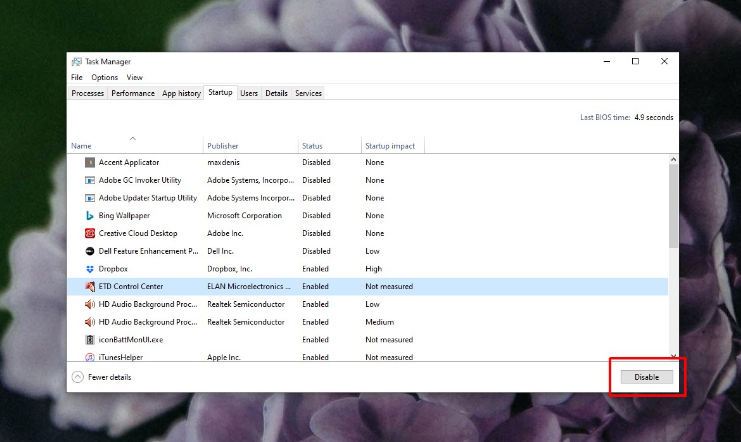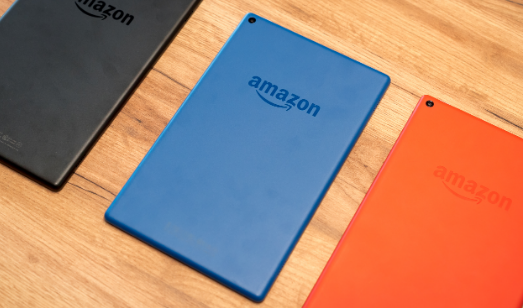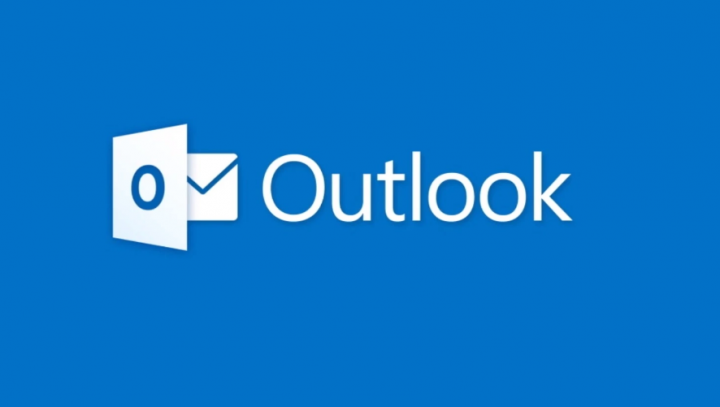Các giải pháp thay thế miễn phí tốt nhất để thu phóng cho hội nghị truyền hình
Ứng dụng hội nghị truyền hình Zoom đã trở thành một phương tiện giữ liên lạc rất phổ biến cho một thế giới ngày càng bị cô lập trong đại dịch coronavirus, cho cả các cuộc họp cá nhân và chuyên nghiệp. Tuy nhiên, vào cuối tháng 3 / đầu tháng 4, một số khiếu nại đã phát sinh về hồ sơ bảo mật và quyền riêng tư của Zoom. Khi ngày càng có nhiều người đổ xô đến nền tảng và ánh sáng rực rỡ hơn đã được chiếu sáng về cách nó hoạt động và những dữ liệu mà nó có thể thu thập. Trong bài viết này, chúng ta sẽ nói về Các Giải pháp Thay thế Thu phóng Miễn phí Tốt nhất cho Hội nghị Truyền hình. Hãy bắt đầu nào!
Như trước đây, điều đáng chú ý là trong khi tất cả đều có phiên bản miễn phí, một số đang cung cấp quyền truy cập tạm thời vào các tính năng bổ sung cho những người hiện đang làm việc tại nhà. Hoặc ai muốn tra cứu bạn bè, người thân trên mạng.
Có một số ứng dụng chúng tôi chưa đưa vào, chẳng hạn như Facebook , WhatsApp và FaceTime, cho phép bạn thực hiện các cuộc trò chuyện video. Họ yêu cầu tất cả những người tham gia phải là thành viên (Facebook, WhatsApp) hoặc bạn sử dụng một loại thiết bị cụ thể (FaceTime, chỉ dành cho Apple). Danh sách sau đây bao gồm các ứng dụng tổng quát hơn cho phép bạn tham gia mà không cần phải thực sự đăng ký ứng dụng (trừ khi bạn là người tổ chức).
WhatsApp | Các lựa chọn thay thế cho Thu phóng
WhatsApp đã thông báo rằng họ đang nghiên cứu thêm vào phiên bản ổn định, tùy chọn để có tối đa 8 người trong một cuộc gọi điện video. Tuy nhiên, cho đến khi ngày đó đến, nó vẫn là một lựa chọn tuyệt vời để trò chuyện video với bạn bè. Hãy nhớ rằng tín hiệu Internet của bạn cần phải mạnh; nếu không, điều đó sẽ dẫn đến chất lượng hình ảnh và video kém. Chất lượng của cuộc gọi video sẽ phụ thuộc vào người dùng có kết nối Internet yếu nhất.
Khi ai đó gọi cho bạn, bạn sẽ có thể biết ai đã tham gia cuộc gọi điện video. Người đầu tiên trong danh sách là người dùng đang gọi cho bạn. Ngoài ra, nếu bạn muốn ẩn video của mình, hãy nhấn vào biểu tượng máy ảnh và bây giờ bạn sẽ thấy nó bị gạch bỏ. Bạn sẽ không thể thêm người mà bạn đã chặn hoặc người đó đã chặn bạn. Nhưng người bị chặn đó có thể tham gia cuộc gọi với bạn nếu người khác thêm họ.
Cũng có thể thực hiện đa tác vụ trong khi thực hiện cuộc gọi điện video. Bạn nhấn nút quay lại và mở một ứng dụng và cuộc gọi điện video sẽ có một cửa sổ nổi để cuộc gọi có thể tiếp tục.
Cách tạo cuộc gọi điện video từ một nhóm trong WhatsApp
- Mở nhóm bạn muốn gọi điện video
- Nhấn vào biểu tượng cuộc gọi
- Chọn những người tham gia
- Nhấn vào tùy chọn cuộc gọi điện video
Để thực hiện cuộc gọi điện video chỉ với một người, hãy làm theo các bước tương tự; sự khác biệt duy nhất sẽ là thay vì chọn một nhóm, bạn sẽ mở một cuộc trò chuyện cá nhân.
Google Duo | Các lựa chọn thay thế cho Thu phóng
Google Duo là một lựa chọn tốt khác khi nói đến hội nghị truyền hình. Các điện thoại Android hiện đại rất có thể đã được cài đặt ứng dụng này. Nó có thể được gọi là Duo.
Để thiết lập, bạn cần nhập số điện thoại của mình và nhập mã xác minh nhận được. Bộ đôi này cũng sẽ hiển thị cho bạn danh bạ đang sử dụng ứng dụng.
Để bắt đầu cuộc gọi điện video, hãy chọn số liên lạc bạn muốn nói chuyện và chọn tùy chọn cuộc gọi điện video. Đối với những lúc bạn không muốn bắt đầu cuộc gọi điện video, Duo cũng cho phép bạn gửi âm thanh và hình ảnh cho các liên hệ của mình.
Để tạo cuộc gọi nhóm, hãy vuốt lên từ cuối màn hình và chọn tùy chọn Tạo nhóm. Duo cho phép bạn chọn tối đa 100 địa chỉ liên hệ (không bao gồm chính bạn). Khi người dùng chấp nhận lời mời của bạn, họ sẽ bắt đầu xuất hiện trong cuộc gọi.
Nếu bạn muốn đổi tên nhóm của mình, hãy nhấn vào ba dấu chấm, sau đó chọn Đổi tên Lựa chọn.
Skype | Các lựa chọn thay thế cho Thu phóng
Skype là nền tảng dành cho các cuộc trò chuyện trực tiếp kể từ khi bản beta được phát hành vào năm 2003. Tính năng Meet Now (được truy cập bằng cách chọn nút Meet Now ở bên trái ứng dụng) cho phép hội nghị truyền hình; theo trang web, số lượng người tham gia tối đa có thể khác nhau, tùy thuộc vào nền tảng và thiết bị của bạn.
Ngoài ra còn có một trang riêng cho phép bạn tạo một cuộc họp video miễn phí mà không cần thực sự đăng ký dịch vụ. Tuy nhiên, bạn nhận được nhiều tính năng hơn bằng cách sử dụng ứng dụng. Vì vậy, nếu bạn thấy ổn với việc đăng ký một tài khoản miễn phí, bạn nên làm điều đó.
Khi bạn đã tham gia, bạn sẽ được hỏi có muốn nhập các liên hệ hiện có của mình không và sau khi các liên hệ đó được cài đặt, bạn đã sẵn sàng để bắt đầu trò chuyện. Tìm liên hệ bạn muốn trò chuyện và nhấn vào biểu tượng video ở trên cùng bên phải.
Đặc trưng
- Ghi âm cuộc gọi trong tối đa 30 ngày
- Có thể làm mờ nền (nếu bạn có ứng dụng)
- Chia sẻ bản trình bày
Google Hangouts | Các lựa chọn thay thế cho Thu phóng
Với Google Hangouts, bạn có thể thực hiện cuộc gọi điện video với tối đa 10 người dùng. Bắt đầu cuộc gọi điện video thật dễ dàng, chỉ cần chạm vào vòng tròn màu xanh lục ở dưới cùng bên phải và chọn tùy chọn Cuộc gọi điện video mới.
Để ẩn video của bạn, hãy nhấn vào tùy chọn máy ảnh ở bên phải của nút hangout. Sau khi bạn nhấn, nó sẽ bị gạch bỏ và thay vào đó, ảnh hồ sơ trên Google của bạn sẽ xuất hiện.
Để bắt đầu một video nhóm, hãy nhấn vào Cuộc trò chuyện mới (bạn sẽ tìm thấy tùy chọn này bằng cách nhấn vào vòng tròn màu xanh lục có dấu cộng trong đó), sau đó là tùy chọn Nhóm mới. Từ danh sách liên hệ của bạn, hãy chọn những người bạn muốn đưa vào cuộc gọi của mình và nhấn vào dấu kiểm ở trên cùng bên phải.
Sau khi đến trang hội thoại, hãy nhấn vào biểu tượng video và cuộc gọi điện video sẽ bắt đầu.
Phần kết luận
Được rồi, đó là tất cả mọi người! Tôi hy vọng các bạn thích bài viết Thay thế cho Thu phóng này và thấy nó hữu ích cho bạn. Cung cấp cho chúng tôi phản hồi của bạn về nó. Ngoài ra nếu các bạn có thêm thắc mắc liên quan đến bài viết này. Sau đó, hãy cho chúng tôi biết trong phần bình luận bên dưới. Chúng tôi sẽ liên hệ lại với bạn trong thời gian ngắn.
Có một ngày tuyệt vời!
Cũng thấy: Cách cập nhật và gỡ cài đặt trình điều khiển trong Windows 10